So richten Sie eine Gallery2-Multisite auf einem ISPConfig-Server ein
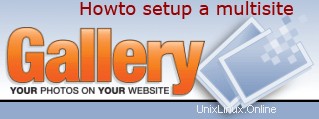
Version 1.0
Autor:
Einführung:
Gallery2 ist ein webbasiertes Softwareprodukt, mit dem Sie Ihre Fotos auf Ihrer eigenen Website verwalten können. Mit dieser Anleitung zeige ich Ihnen, wie Sie eine MULTISITE für Gallery2 einrichten.
Definition:
Multisite - Eine Multisite-Installation ist eine leichtgewichtige G2-Installation, die von der einzelnen Codebasis abhängt.
Eine Multisite hat nur 6(7) Dateien (main.php, index.php, embed.php, upgrade/index.php, lib/support/index.php + config.php (, . htaccess)).
Ein G2-Multisite-Setup hat eine einzige Codebasis-Installation und eine unbegrenzte Anzahl von Multisites.
Vorteile
Der Hauptvorteil von Multisites gegenüber normalen G2-Installationen ist die Einsparung von Speicherplatz, der für jeden Galerie2-Ordner erforderlich ist (50–100 MB, abhängig von der Clustergröße der Festplattenpartition). Es wird nur ein einziger echter Galerie2-Ordner benötigt (Codebasis), Multisites verbrauchen nur wenige Kilobyte pro Installation (plus die darin enthaltenen Fotos).
Sie müssen nur eine einzige Codebasis aktualisieren. Sobald die Codebasis durch eine neue G2-Version ersetzt wurde, besuchen Sie einfach die Multisites und jede Multisite startet automatisch ihren Upgrade-Prozess. Jede Multisite muss unabhängig aktualisiert werden, aber Sie müssen die zugrunde liegende Codebasis nur einmal ersetzen.
Die Multisite-Installationen teilen keine Benutzer, Alben/Fotos oder irgendetwas anderes aus der Sicht des Benutzers.
Multisites sind vollständig getrennt und teilen sich nur dieselbe Codebasis.
In dieser Anleitung verwende ich nur als Beispiel:
- Gallery2 Version 2.1.2
- Website für Galerie-Codebasis:http://gallery.hostingcompany.tld/
- Website für Galerie-Multisite:http://www. mywebsite.tld/gallery/
- Web for Gallery2 Multisite:web100
- MySQL-Datenbank:web100_db1
- MySQL-Benutzername:web100_u1
- MySQL-Passwort:mysqlpassword
- The verwendete Linux-Distribution ist Debian
Ich gehe davon aus, dass Sie die Codebasis von Gallery2 bereits eingerichtet haben, gemäß meinem Howto:
"Howto setup the Gallery2 codebase on an ISPConfig server".
Mit diesem Howto erstelle ich eine neue Website web100/web/ mit einem Galerieverzeichnis darin.
Natürlich können Sie auch eine MySQL-Datenbank zu Ihrer bestehenden Seite hinzufügen und ein Galerieverzeichnis hinzufügen dort.
Erstellen Sie eine Website für die Galerie2-Multisite:
Erstellen Sie in ISPConfig eine Website über „Neue Website“ im Hauptmenü. Auf der Registerkarte „Basis“ verwenden Sie Galerie als Hostnamen und hostingcompany.tld als Domainnamen.
Aktivieren Sie MySQL- und PHP-Skripte für diese Website, aber deaktivieren Sie den abgesicherten PHP-Modus.
Erstellen Sie einen Administrator-Benutzer für die Website:
Erstellen Sie in ISPConfig einen Administrator-Benutzer, damit Sie die Website später per FTP hochladen/herunterladen können:
Wählen Sie im Hauptmenü „ISP Manager“, wählen Sie Ihre neue Website mit dem Namen www.mywebsite.tld im Strukturbaum und klicken Sie auf die Registerkarte „Benutzer und E-Mail“. Drücken Sie „Neu“ und definieren Sie einen neuen Benutzer und seine E-Mail-Adresse. Geben Sie diesem Benutzer Administratorrechte und drücken Sie „Speichern“.
Erstellen Sie eine MySQL-Datenbank für die Website:
Klicken Sie auf die Registerkarte „Optionen“ und erstellen Sie eine neue Datenbank für die Website. ISPConfig zeigt Ihnen:
Datenbankname:web100_db1
Datenbankbenutzer:web100_u1
Datenbankpasswort:mypassword
Dann definieren Sie ein Passwort für den Datenbankbenutzer und drücken „Speichern“.
Hinweis:Fahren Sie nicht fort, wenn Sie die Gallery2-Codebasis nicht eingerichtet haben!
Das Installationsprogramm von Gallery 2 (multisite):
Nun ist es an der Zeit, gallery2 für eine unserer Websites einzurichten, die die Codebasis von Gallery2 verwenden. Erstellen Sie zunächst einen Ordner in web100/web/ für die Galerie. Diese muss vom Webserver wieder beschreibbar sein:
Melden Sie sich als root bei Ihrem Server an und geben Sie die folgenden Befehle ein:
cd /var/www/web100/web
mkdir gallery
chown -R www-data:www-data-Galerie
Zeigen Sie in Ihrem Browser auf http://gallery.myhostingcompany.tld/install, wo Sie das Gallery2-Installationsprogramm finden.
Führen Sie im Installationsprogramm die Schritte 1, 2 und 3 aus.
In Schritt 4 des Gallery-Installationsprogramms wählen Sie „Multisite-Installation“ anstelle von „Standardinstallation“.
Pfad /var/www/web100/web/gallery/ als Pfad für die neue Multisite festlegen und „Verzeichnis auswählen“ drücken:
Wenn die Einrichtung Ihres Multisite-Verzeichnisses erfolgreich war, wird dies bestätigt:Klicken Sie auf „Weiter zu Schritt 4>>“.
Bevor wir in Schritt 4 des Galerie-Installationsprogramms auf „Speichern“ klicken, müssen wir zuerst ein Verzeichnis für die Galerie erstellen, um Fotos zu speichern. Diese muss vom Webserver beschreibbar sein:
Geben Sie also die nächsten Befehle in Ihr Verzeichnis /var/www/web100/web/gallery/ ein:
mkdir g2data
chown -R www-data:www-data g2data
Nun können Sie in Ihrem Browser erneut auf „Speichern“ klicken, um Schritt 4 abzuschließen.
Wenn Sie das Speicherverzeichnis erfolgreich eingerichtet haben, wird dies bestätigt. Klicken Sie auf „Weiter zu Schritt 5>>“, um Ihre Datenbank einzurichten.
Schritt 5 im Gallery2-Installationsprogramm führt Sie durch die korrekte Einrichtung Ihrer Datenbank für die Multisite.
Um Ihre Datenbank einzurichten, geben Sie bitte Folgendes ein:
- MySQL-Datenbankname, das ist web100_db1
- MySQL-Benutzerkennwort
- MySQL-Benutzername, das ist web100_u1
Nachdem Sie die erforderlichen Informationen eingegeben haben, klicken Sie auf „Speichern“.
Wenn Sie die Gallery2-Datenbank erfolgreich eingerichtet haben, wird dies bestätigt. Drücken Sie „Weiter zu Schritt 6>>“.
Definieren Sie den Administrator für Ihre Gallery2-Website. Wenn Sie den Administrator richtig eingerichtet haben, klicken Sie auf „Weiter zu Schritt 7>>“.
Schritt 7 im Gallery2-Installationsprogramm führt Sie zum Erstellen einer Konfigurationsdatei. Wir haben dies bereits während der Einrichtung der Codebasis getan, also drücken Sie einfach „Weiter zu Schritt 8>>“.
Schritt 8 im Gallery2-Installationsprogramm führt Sie durch die Einrichtung der Codebasis. Wir haben dies bereits während der Einrichtung der Codebasis getan, drücken Sie also einfach „Weiter zu Schritt 9>>“.
Auf dem nächsten Bildschirm können Sie auswählen, was Sie installiert haben möchten:
Klicken Sie auf „Ausgewählte Module aktivieren“, um fortzufahren und die ausgewählten Elemente zu aktivieren. Eine Sicherheitsabfrage wird angezeigt.
Geben Sie auf dem Server aus Sicherheitsgründen folgende Befehle ein:
chmod 755 /var/www/web100/web
chmod 644 /var/www/web1/web/config.php
Nachdem Sie die erwähnten Dateien mit chmod geändert haben, klicken Sie in Ihrem Browser auf „Erneut prüfen“.
Jetzt sieht alles sicher aus.
Klicken Sie auf „Weiter zu Schritt 11“.
Jetzt sind Sie fertig.
In Ihrem Browser können Sie auf die URL http://mywebsite.tld/gallery/ verweisen. Verwenden Sie Ihr Gallery2-Administratorkonto, um Ihre Fotos hochzuladen.
Weitere Informationen zu Gallery2:http://gallery.menalto.com/